Slik sletter du uønskede e-poster i bulk fra Outlook
Ifølge Microsoft kan Outlook lagre opptil 100 GB lagringsplass per postboks. Hvis postboksen din nærmer seg maksimal kapasitet, kan du miste ny informasjon. Dessuten er det ikke lett å finne ønskede meldinger hvis du har for mange e-poster i innboksen. Det er fornuftig at du blir foreslått å slette e-poster i Outlook regelmessig. Denne veiledningen demonstrerer prosedyrene for bruk på nett, datamaskin eller mobilenhet.
SIDEINNHOLD:
Del 1: Slik sletter du e-poster i Outlook.com
Hvis du foretrekker å sjekke og motta meldinger på nettet, kan du slette flere e-poster i Outlook-nettappen. Denne metoden krever en nettleser eller mobilnettleser. Vi demonstrerer prosedyrene i ulike situasjoner.
Slik sletter du valgte e-poster i Outlook.com
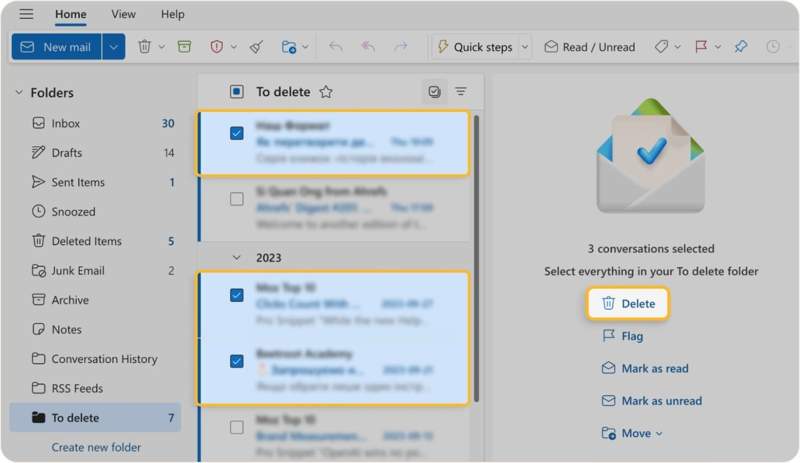
Trinn 1. Gå til outlook.com i en nettleser og logg inn med kontoen din.
Trinn 2. Skriv inn ønsket mappe, f.eks. innboksen.
Trinn 3. Hold Ctrl knappen på en PC eller Kommando på en Mac og velg de uønskede e-postene med markøren.
Trinn 4. Deretter trykker du på Delete knappen på tastaturet eller klikk Delete på høyre side.
Trinn 5. Hvis du vil slette e-poster fra Outlook permanent, bytt til Slettede elementer mappe.
Trinn 6. Til slutt, slett alle e-poster.
Slik sletter du valgte e-poster i Outlook.com
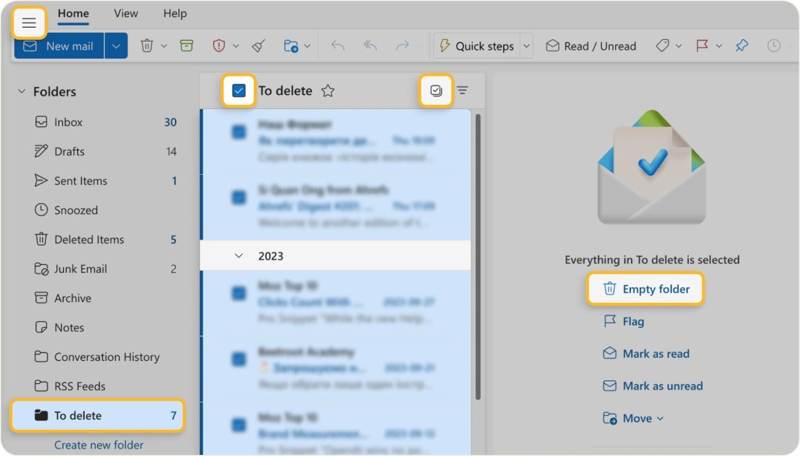
Trinn 1. Klikk på Hamburger knappen øverst til venstre og vis Navigasjonsruten.
Trinn 2. Hvis du vil slette flere e-poster i Outlook, merker du dem og flytter dem til én mappe.
Tips: Du kan opprette en ny mappe for å lagre uønskede e-poster.
Trinn 3. Velg mappen i navigasjonsruten.
Trinn 4. Klikk på Velg -knappen og merk av i boksene ved siden av uønskede meldinger.
Trinn 5. hit Tom mappe og klikk OK å bekrefte.
OBS: Du kan også høyreklikke på mappen og velge Tom mappe på kontekstmenyen.
Del 2: Slik fjerner du e-poster fra Outlook-appen
I dag leser stadig flere e-poster på mobilenhetene sine. Selvfølgelig kan du fjerne e-poster fra Outlook-appen på en Android-telefon eller iPhone. Her er trinnene for å fullføre jobben riktig.
Slik sletter du alle e-poster i Outlook-innboksen
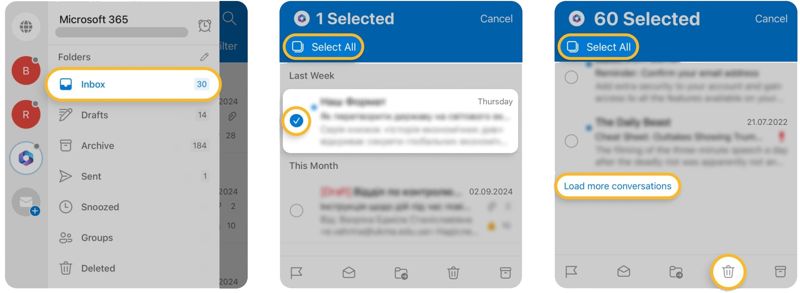
Trinn 1. Åpne Outlook-appen på enheten din.
Trinn 2. Gå til din innboksen eller mappen som lagrer uønskede e-poster.
Trinn 3. Trykk lenge på en melding og trykk på Velg Alle øverst til venstre.
Trinn 4. Rull ned og trykk Last inn flere samtaler hvis du har mer enn 60 e-poster.
Trinn 5. Pek Velg Alle igjen for å velge alle e-postene i innboksen din.
Tips: Hvis du har flere e-poster, gjenta trinn 4 og 5 for å velge alle e-postene.
Trinn 6. Trykk på Delete knappen nederst.
Slik sletter du valgte e-poster fra Outlook-appen
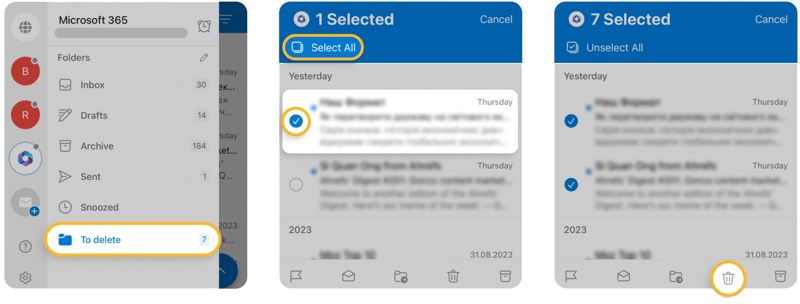
Trinn 1. Trykk på profilen din i Outlook-appen.
Trinn 2. Gå til mappen som lagrer uønskede e-poster.
Trinn 3. Trykk lenge på en melding for å vise boksene.
Trinn 4. Trykk på boksen ved siden av hver uønskede e-post. Hvis du ser et hakemerke, er e-posten valgt.
Trinn 5. Trykk deretter på Delete knapp.
Trinn 6. Velg hvis du blir bedt om det Delete for å bekrefte handlingen din.
Del 3: Slik sletter du Outlook-e-poster på skrivebordet
Hvis du administrerer og leser e-postene dine på PC-en, kan du installere Outlook-klienten på skrivebordet. Det er en annen kanal for å slette e-poster fra Outlook-kontoen din. Her er arbeidsflyten for å frigjøre lagringsplass.
Slik sletter du e-poster automatisk fra Outlook
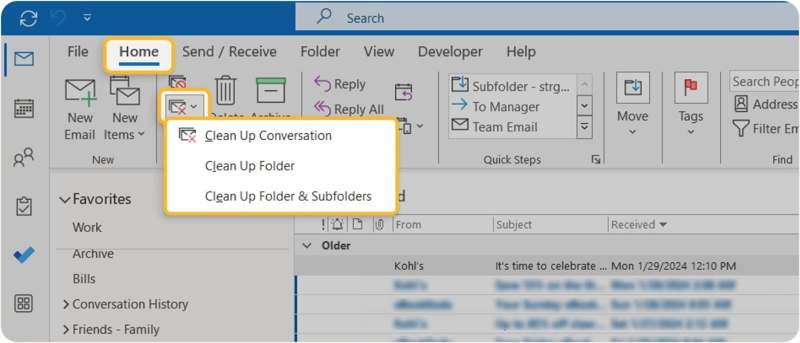
Trinn 1. Velg den uønskede mappen i Outlook-klienten.
Trinn 2. Gå til Hjem fane på øverste bånd.
Trinn 3. Klikk og utvider Rydd opp alternativet.
Trinn 4. Velg Rydd opp i samtale, rydd opp i mappeeller Rydd opp i mapper og undermapper, avhengig av din situasjon.
Trinn 5. Når du blir bedt om det, klikk Rydd opp or Rydd opp mappe for å bekrefte det.
Slik sletter du valgte e-poster i Outlook
Trinn 1. Åpne Mapperute på venstre side.
Trinn 2. Gå til ønsket mappe i Outlook, f.eks. innboksen.
Trinn 3. Velg uønskede e-poster:
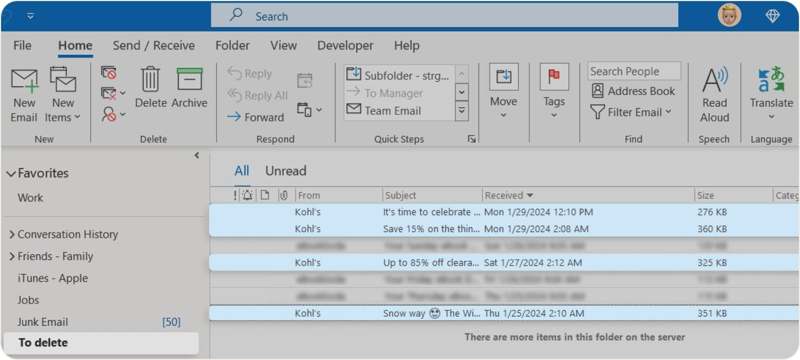
Hold Ctrl -knappen på tastaturet og velg uønskede e-poster.
Eller gå til Se fanen, klikk på Ordne etter, og velg Vis i grupper. Så kan du velge Dato, Fraeller Størrelse for å organisere e-poster etter tid, avsender eller størrelse.
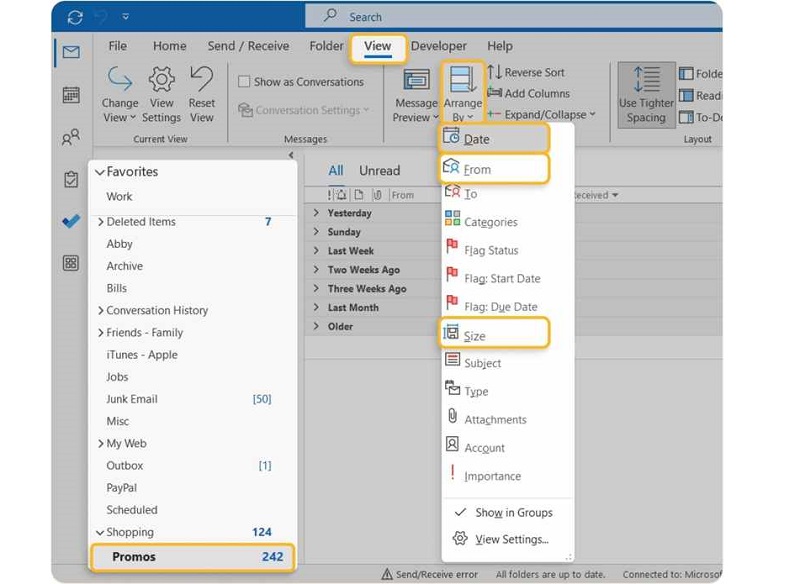
Trinn 3. Til slutt høyreklikker du på gruppen eller de valgte e-postene og velger Delete.
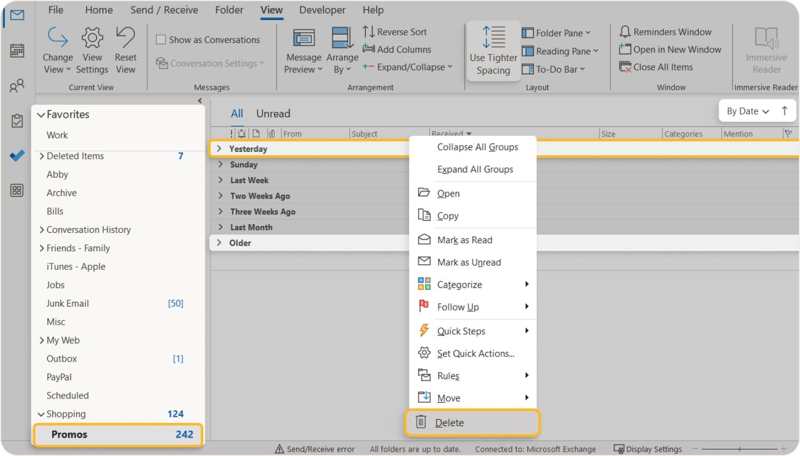
Del 4: Slik fjerner du e-poster i Outlook på Mac
En annen metode for å fjerne e-poster fra Outlook på Mac er Apeaksoft Mac CleanerDen kan slette e-poster permanent fra harddisken din, og dermed frigjøre plass. Det er også viktig for å beskytte din private informasjon.
Den enkleste måten å fjerne e-poster i Outlook på Mac
- Fjern e-poster på Mac-harddisken din for å frigjør plass på Mac.
- Slett e-poster og vedlegg permanent.
- Forhåndsvis uønskede e-poster på Mac-en din.
- Kompatibel med macOS 10.11 og nyere.
Sikker nedlasting

Slik sletter du Outlook-e-poster på Mac
Trinn 1. Installer Mac Cleaner
Start det beste e-postrensingsprogrammet når du har installert det på Mac-en din. Klikk på Renere knappen i hjemmegrensesnittet for å gå videre.

Trinn 2. Skann e-poster på Mac-en din
Når du får presentert verktøykassegrensesnittet, velg E-post søppel. Klikk på Skanne -knappen for å begynne å finne e-poster på harddisken din.

Trinn 3. Slett Outlook-e-poster
Når skanningen er fullført, klikker du på Se -knappen for å forhåndsvise e-postene. Velg de uønskede Outlook-e-postene og klikk på Rengjør -knappen. Bekreft slettingen hvis du blir bedt om det. Du kan til og med avinstaller Outlook på Mac enkelt.

Konklusjon
Denne veiledningen forklarte hvordan slette flere e-poster i Outlook på nett, på PC/Mac eller en mobil enhet. Du kan velge en passende metode og følge trinnene våre for å bli kvitt uønskede e-poster og frigjøre plass til Outlook. Apeaksoft Mac Cleaner er den enkleste måten å fjerne uønskede e-poster fra Outlook og andre e-postleverandører. Hvis du har andre spørsmål om dette emnet, kan du gjerne legge igjen meldingen din under dette innlegget, så svarer vi på den så snart som mulig.
Relaterte artikler
Outlook hjelper deg enkelt å gjenopprette e-postmeldinger. Denne artikkelen tilbyr deg også en annen velprøvd måte å gjenopprette slettede meldinger fra Outlook.
Du kan få tre praktiske metoder for å gjenopprette slettede e-poster i Outlook med eller uten Microsoft 365 fra denne artikkelen.
Her er en lettfattelig opplæring for å lære deg hva som er Outlook-buffer, hvorfor du trenger og hvordan du tømmer Outlook-buffer på Mac/Windows.
Topp fire måter å synkronisere Outlook-kontakter med iPhone. Fri deg fra mislykket synkronisering av kontaktene dine og endeløs sjekking av dem.

